Řešení problémů s 3G WWAN modemem Ericsson F5521gw
8. 6. 2013 | 6
K ThinkPadu X220 se nabízí modem Ericsson F5521gw. Po instalaci dochází k častým náhodným odpojením, navíc se pak nešlo připojit znovu bez restartu Windows. Tento problém mají i ostatní uživatelé, především v Evropě. Aktualizace driveru ani firmwaru nepomohla. Řešení v článku.
Bez internetové konektivity dnes nemá smysl počítač snad ani zapínat. Lenovo nabízí k vybraným modelům možnost dokoupit interní modem pro mobilní 3G (v České republice na mnoha místech stále spíše jen 2G) mobilní připojení. Výhodou oproti externím USB modemům je výrazně lepší příjem signálu díky anténám umístěným na víku displeje a dále to, že nehrozí vylomení USB portu (což vyžaduje výměnu základní desky) při přenášení notebooku s trčícím USB modemem. Zkrátka podstatné věci mají být uvnitř notebooku.
Popis problému
K mému ThinkPadu X220 se nabízí modem Ericsson F5521gw. Po instalaci se ukázalo, že dochází k častým náhodným odpojením, navíc ve více jak 90 % případů se pak nešlo připojit znovu bez restartu Windows (což lze obejít zakázáním a povolením driveru v Device Manageru, ale to není příliš přívětivé řešení). Začal jsem tedy hledat na Internetu a na US Lenovo foréch zjistil, že tento problém mají i ostatní uživatelé, především v Evropě. Řešení nebylo žádné, aktualizace driveru ani firmwaru nepomohla.
Bohužel technická podpora Lenova se omezila na dnes tak obvyklé výměnkaření (vyměňte modem, základní desku, přeinstalujte Windows…), ani náznak snahy existující problém diagnostikovat. Přitom Ericsson má aplikaci pro diagnostiku, kterou by mohlo Lenovo poskytnout. Bohužel ani diagnostika na úrovni zpráv driverunepřinesla nic užitečného.
Do fóra psali i ti, co používají stejný modem v jiných značkách notebooků a jedna z rad dávala smysl. Protože se ale jednalo o specifický driver jiného výrobce, začal jsem hledat, co přesně ten parametr znamená a jednalo se o vypnutí „USB selective suspend“. Tato vlastnost přepíná USB zařízení do stavu s nižší spotřebou na základě vyhodnocení nějakých parametrů, například že se zrovna nepřenášejí data, a zřejmě v případě tohoto modemu nefunguje správně. Tuto spojitost potvrdili už někteří uživatelé, že se problém zlepší, pokud se trvale spustí příkaz ping na nějaký server. Mělo by to jít sice globálně vypnout ve Windows Power Managementu, ale nemělo to žádný efekt. Začal jsem hledat dál ve Windows registru, v parametrech driveru a experimentálně měnil některé hodnoty (tento přístup nemám rád, ovšem bez dokumentace to jinak nejde), co vypadaly že by zde mohla být spojitost. Až jsem ji (zdá se) po roce našel! :-)
Náprava problému
Následující postup lze doporučit jen zkušenějším uživatelům, provádíte jej na vlastní zodpovědnost! Určitě bych doporučoval předtím vytvořit alespoň bod obnovy Windows a podívat se po záloze dat.
MOJE KONFIGURACE:
- Lenovo ThinkPad X220, BIOS verze 1.38
- Windows 7 Professional SP1 (US)
Ericsson F5521gw/F3607gw Wireless WAN for Windows 7 driver verze 6.5.1.5 - Ericsson F5521gw Wireless WAN Firmware verze R3B01
- ThinkVantage Access Connections 6.01
POSTUP
Postup (používám výhradně nelokalizovaný software, takže popisy nejsou české, ale to by zkušenějším uživatelům nemělo vadit):
- přihlásit se jako uživatel s právy administrátora
- spustit Device Manager, rozbalit uzel „Universal Serial Bus controllers“
- kliknout na „Ericsson F5521gw Mobile Broadband device“
- pravým tlačítkem vyvolat nabídku Properties
- kliknout na záložku Details
- v comboboxu Property vybrat položku „Driver key“, viz obrázek
- hodnota Value pod ním je důležitá pro výběr správné položky v registru, nepoužívejte tu z obrázku ! Na každém kusu notebooku se může lišit.
- spustit editor registru (regedit.exe)
- postupně otevřít na levém panelu klíč „HKEY_LOCAL_MACHINE\SYSTEM\CurrentControlSet\Control\Class\“
- dále na levém panelu otevřít pod tímto klíčem další dva, získané v bodu 7.
- na pravém panelu v seznamu hodnot vyhledat tu s názvem „EnableSelectiveSuspend“, měla by mít výchozí číselnou hodnotu 1 (jedna). Pokud tam není, tak jste asi nepostupovali správně, v tom případě nepokračujte.
- změnit její hodnotu na 0 (nula)
- zavřít editor registru
- restartovat Windows
Po této úpravě je již spojení stabilní, vydrží tak 16 hodin denně (dříve nanejvýše tak 4 hodiny), testováno zatím dva týdny. Potvrzují to i další uživatelé v Lenovo fóru a to nejen ThinkPadů, ale i jiných značek, kde se používá stejný modem, jen pod jiným označením.
Lenovo nabízí i novější verzi Ericsson driveru 7.2.5.4, která je ale oficiálně určena až pro modely řady 30 (ThinkPad X230 apod.), ovšem funguje i na starších 20. I s tímto driverem prý výše uvedená úprava funguje také. Stejně tak nezáleží na tom, jestli používáte Access Connections, nebo ne.
Uvedený postup neřeší druhý, avšak daleko méně častý problém, kdy se sice připojení tváří jako stále připojené, ale nejde přenést žádná data. Na tuto chybu jiní výrobci používající stejný modem nabízí aktualizaci firmware modemu, Lenovo však ne. Pokusit se ale aktualizovat Lenovo verzi modemu firmwarem od jiného výrobce rozhodně nelze doporučit! Naštěstí v takovém případě stačí připojení manuálně ukončit a znovu se připojit.
Related
AUTOR: Petr Voneš
Odpovědět
Zrušit odpověďSouvisející příspěvky
 MWC 2025: Lenovo přináší nové ThinkPady a ThinkBooky
MWC 2025: Lenovo přináší nové ThinkPady a ThinkBooky
V rámci letošního veletrhu MWC si na své přijdou nejen běžní uživatelé a kreativci, ale […]
Oblíbené články
Komentáře
Štítky
#LenovoTechWorld AMD AMD Ryzen Android Broadwell Dolby Dolby Atmos Dolby Vision gaming IdeaCentre IdeaPad Intel Intel Core JBL KitKat klávesnice Legion Lenovo Lenovo Yoga MediaTek Moto Motorola NAS (síťová úložiště) notebook nVidia problém recenze Skylake smartphone SSD tablet ThinkBook ThinkCentre ThinkPad ThinkVision TrackPoint Vibe video výběr notebooku Windows Windows 8.1 Windows 10 X1 Carbon Yoga řešení
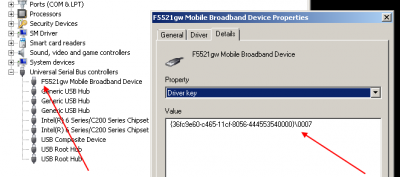








preto som radsej kupil F3507G a urobil patch biosu a mam pokoj…
Mal som rovnaky problem s T420s. Po instalacii noveho driveru a firmware a aplikacii uz spominaneho „hacku“ to drzi ako prikovane. Well done!
Legracni je, ze stejny problem jsem resil uz v roce 2009 na T400s s 3G modemem Ericsson. Je rok 2013 a problem stale stejny, to je smutne.
Díky za článek pomohl mi a funguje totéž s Ericsson F3507g na X200s
Štefan
Podobný problém s T520, T530, X1 Carbon. Kedže máme viac týchto notebookov prestali sme kupovať 3G moduly.
[…] já to ale štěstí, po problémech s 3G modemem Ericsson F5521gw jsem doufal, že s Sierra Wireless jich ubude. Bohužel skutečnost byla jiná, konkrétně v […]